Si ha realizado instalaciones de otros sistemas operativos, utilizando Sun VM Virtualbox y quiere capturar la pantalla de su sistema operativo invitado y utilizando "PrintScreen" o "Alt + PrintScreen" no hace nada, utilice la solución que se indica a continuación para resolver este problema.
Para este artículo he configurado un entorno Vbox (versión 4.1.20) en mi sistema operativo Windows 7 para instalar Windows XP como sistema operativo invitado y también he instalado las "Guest Additions".
Entonces me doy cuenta de que cuando intento elegir el SO invitado, mi teclado y mi ratón son capturados automáticamente por el SO invitado.
Cuando esto sucede, puede ver una "flecha verde hacia abajo" en la parte inferior derecha de la ventana del SO huésped, que indica que su teclado y ratón han sido capturados por el SO huésped.
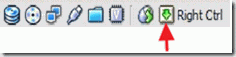
1. Por lo tanto, tenemos que des-capturar el teclado y el ratón pulsando la tecla Ctrl derecha una vez, y el " flecha verde hacia abajo " pasa a ser como " flecha negra hacia abajo ".

2. Una vez hecho esto, puedes utilizar las teclas de acceso directo " PrintScreen " para capturar toda la pantalla o pulse " Alt + PrintScreen " simultáneamente para capturar la ventana activa* del sistema operativo invitado VirtualBox.
Aviso*: Primero debe elegir la ventana del sistema operativo invitado VirtualBox, luego des-capturar el teclado y el ratón pulsando la tecla "Ctrl derecha" una vez y utilizar sus teclas de acceso directo para capturar.

andy dawis
El blog de un administrador de sistemas sobre Windows





